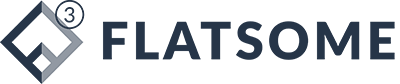Contents
- 1. Lỗi “Không tìm thấy chữ ký số hoặc chữ ký số không đúng”
- 2. Lỗi xác thực chữ ký số không thành công
- 3. Lỗi không ký được chữ ký số
- 4. Lỗi chữ ký số bị khóa
- 5. Lỗi chữ ký số không hợp lệ
- 6. Lỗi không đọc được tờ khai
- 7. Lỗi trình duyệt IE không xuất hiện nút chọn tờ khai
- 8. Lỗi mất mật khẩu đăng nhập trên trang Thuế
- 9. Lỗi thông báo “Hồ sơ chưa đăng ký nộp qua mạng”
- Đánh giá chung và giải pháp
- Tìm hiểu thêm về giải pháp chữ ký số MISA eSign
Khi sử dụng chữ ký số để thực hiện các tác vụ quan trọng như kê khai thuế điện tử, phát hành hóa đơn điện tử, ký kết hợp đồng điện tử hay giao dịch trực tuyến khác, không ít người dùng đã đối mặt với tình trạng chữ ký số bị lỗi. Việc này đôi khi gây ra sự trì hoãn không đáng có, gần giống như vướng phải “Cái Tội Chưa Khai Phá PDF” khi bạn không thể truy cập thông tin cần thiết. Bài viết này của MISA eSign sẽ cung cấp hướng dẫn xử lý chi tiết cho một số lỗi chữ ký số thường gặp nhất, giúp bạn nhanh chóng quay lại công việc.
1. Lỗi “Không tìm thấy chữ ký số hoặc chữ ký số không đúng”
Đây là một trong những sự cố phổ biến hàng đầu khi dùng chữ ký số, đặc biệt lúc kê khai thuế qua mạng. Biểu hiện rõ ràng là máy tính không nhận diện được biểu tượng chữ ký số, và khi người dùng cố gắng tải tệp tờ khai lên hệ thống thuế, hệ thống sẽ báo lỗi “Không tìm thấy chữ ký số hoặc chữ ký số không đúng”.
Nguyên nhân 1: Thiếu cài đặt IE Tab trên Google Chrome hoặc chưa cài đặt phần mềm Java cần thiết cho việc kê khai Thuế online.
Cách khắc phục: Tiến hành kiểm tra và cài đặt lại IE Tab trên trình duyệt Chrome, Cốc Cốc hoặc trình duyệt bạn đang sử dụng. Đồng thời, cập nhật phiên bản Java mới nhất nếu cần.
Nguyên nhân 2: Máy tính không nhận diện được USB Token hoặc người dùng cắm sai USB Token (ví dụ: cắm USB Token không phải của công ty đang kê khai, hoặc cắm đúng USB Token nhưng đăng nhập tài khoản thuế của công ty khác).
Cách khắc phục:
- Thử khởi động lại máy tính và cắm lại USB Token vào cổng USB khác (đảm bảo chọn đúng USB Token của doanh nghiệp đang thực hiện kê khai).
- Kiểm tra góc dưới bên phải màn hình (thanh Taskbar) xem có biểu tượng của phần mềm chữ ký số hay không. Nếu không thấy, máy tính chưa nhận diện được USB Token. Bạn cần cài đặt lại driver (trình điều khiển) cho chữ ký số từ file cài đặt. Sau khi cài đặt thành công và biểu tượng xuất hiện, hãy thử thực hiện lại việc kê khai.
Nguyên nhân 3: Nhập sai mã PIN (mật khẩu) của USB Token. Lưu ý rằng việc bật Caps Lock hoặc bộ gõ tiếng Việt có thể là nguyên nhân dẫn đến gõ sai mã PIN.
Cách khắc phục:
- Cẩn thận nhập lại mã PIN một lần nữa, đảm bảo chính xác từng ký tự.
- Kiểm tra xem phím Caps Lock có đang bật không, nếu có hãy tắt đi và thử lại.
- Nếu nhập sai mã PIN quá số lần quy định, USB Token sẽ bị khóa. Lúc này, bạn cần liên hệ trực tiếp với nhà cung cấp dịch vụ chữ ký số để được hỗ trợ mở khóa. Bỏ qua bước này cũng giống như bỏ lỡ “cái tội chưa khai phá PDF” trong việc bảo mật thông tin.
Nguyên nhân 4: Máy tính chưa nhận diện được driver của USB Token dù đã cài đặt.
Cách khắc phục:
- Trường hợp 1: Driver có sẵn trong USB: Cắm USB Token vào máy tính, truy cập ‘My Computer’ (hoặc ‘This PC’), tìm ổ đĩa CD ảo có tên nhà cung cấp chữ ký số. Mở ổ đĩa này ra, tìm file
Setup.exehoặc tương tự và chạy file đó để cài đặt lại driver. - Trường hợp 2: Driver không có sẵn: Truy cập website chính thức của nhà cung cấp chữ ký số, tìm mục tải về (download) driver phù hợp với thiết bị của bạn, tải về máy, giải nén (nếu cần) và tiến hành cài đặt.
- Trường hợp 3: Cắm sai USB Token hoặc cắm nhiều Token cùng lúc: Tháo gỡ tất cả các USB Token không liên quan, chỉ giữ lại đúng thiết bị chữ ký số của công ty đang cần sử dụng.
- Trường hợp 4: Máy tính không nhận driver hoặc driver bị lỗi: Gỡ bỏ hoàn toàn thư mục cài đặt driver cũ, sau đó cài đặt lại. Nếu vẫn không được, thử cắm USB Token sang một máy tính khác để kiểm tra và cài đặt.
Nguyên nhân 5: Số serial (số sê-ri) trên chứng thư số của USB Token không khớp với số serial đã đăng ký trên tài khoản khai thuế điện tử.
Cách khắc phục: Bạn cần cập nhật lại thông tin serial chữ ký số trên tài khoản của mình tại trang nộp tờ khai thuế online (thường là trang của Tổng cục Thuế) trong phần quản lý tài khoản hoặc thay đổi thông tin đăng ký.
- Hướng dẫn chi tiết cập nhật serial:
(Hình ảnh minh họa các bước cập nhật serial trên giao diện trang thuế)
Thực hiện tuần tự theo các bước trên, bạn sẽ cập nhật thành công số serial mới và có thể tiếp tục nộp tờ khai thuế qua mạng bình thường.
Lưu ý quan trọng: Nếu đã thử tất cả các cách khắc phục trên mà hệ thống vẫn báo lỗi “Chữ ký số không hợp lệ” hoặc “Không tìm thấy chữ ký số”, hãy liên hệ ngay lập tức với nhà cung cấp dịch vụ chữ ký số của bạn để nhận được sự hỗ trợ kỹ thuật kịp thời.
2. Lỗi xác thực chữ ký số không thành công
Bên cạnh lỗi không tìm thấy chữ ký số, lỗi “Xác thực chữ ký không thành công” (thường đi kèm thông báo java.lang.Exception) cũng khá phổ biến khi nộp tờ khai thuế hoặc thực hiện giao dịch điện tử.
Nguyên nhân 1: Gửi tờ khai không đúng định dạng file mà hệ thống yêu cầu.
Cách khắc phục:
- Kiểm tra lại định dạng file tờ khai bạn đã chọn. Hệ thống thuế điện tử hiện nay thường chỉ chấp nhận các tờ khai chính và phụ lục ở định dạng chuẩn như .xml, .pdf hoặc đôi khi là .xlsx, .docx cho các phụ lục đặc thù. Hãy đảm bảo file của bạn đúng định dạng quy định trước khi tải lên. Việc sai định dạng cũng là một dạng “cái tội chưa khai phá PDF” khiến công việc bị tắc nghẽn.
Nguyên nhân 2: Trình duyệt web (đặc biệt là Internet Explorer cũ) không hỗ trợ hoặc chưa kích hoạt Java đúng cách.
Cách khắc phục:
- Cập nhật trình duyệt Internet Explorer lên phiên bản mới hơn hoặc chuyển sang sử dụng các trình duyệt hiện đại và tương thích tốt hơn như Google Chrome, Cốc Cốc, Firefox.
- Kiểm tra và kích hoạt (enable) Java trên trình duyệt bạn đang sử dụng, hoặc cài đặt/cập nhật Java phiên bản mới nhất theo yêu cầu của cổng giao dịch điện tử.
Nguyên nhân 3: Serial chữ ký số chưa được cập nhật trên hệ thống (tương tự Nguyên nhân 5 của Lỗi 1).
Cách khắc phục: Thực hiện cập nhật lại thông tin serial của chữ ký số theo các bước đã hướng dẫn ở mục 1.
3. Lỗi không ký được chữ ký số
Người dùng gặp phải thông báo lỗi “Tệp tờ khai chưa được ký điện tử” khi cố gắng thực hiện thao tác ký và nộp tờ khai.
Nguyên nhân: Lỗi này chủ yếu xảy ra do môi trường Java trên máy tính gặp vấn đề: chưa được cài đặt, bị lỗi, hoặc phiên bản Java hiện tại không tương thích với yêu cầu của hệ thống Nộp thuế điện tử hoặc cổng giao dịch bạn đang sử dụng.
Cách khắc phục: Kiểm tra xem máy tính đã cài đặt Java chưa. Nếu đã cài, hãy thử gỡ bỏ phiên bản cũ và cài đặt lại phiên bản Java mới nhất, ổn định và tương thích theo khuyến nghị của Tổng cục Thuế hoặc nhà cung cấp dịch vụ. Sau khi cài đặt/cập nhật Java thành công, khởi động lại trình duyệt và thử ký lại tờ khai.
4. Lỗi chữ ký số bị khóa
Nguyên nhân: Thường xảy ra do người dùng nhập sai mã PIN quá số lần cho phép (thường là 3-5 lần tùy nhà cung cấp), quên mật khẩu (mã PIN) của USB Token, hoặc chứng thư số đã hết hạn sử dụng.
Cách khắc phục: Trong trường hợp này, bạn không thể tự mở khóa. Cần liên hệ ngay với nhà cung cấp dịch vụ chữ ký số để được hỗ trợ: yêu cầu cấp lại mã PIN hoặc mở khóa Token nếu bị khóa do nhập sai; thực hiện thủ tục gia hạn nếu chữ ký số đã hết hạn.
5. Lỗi chữ ký số không hợp lệ
Trường hợp này máy tính vẫn nhận diện được USB Token (có biểu tượng trên thanh Taskbar), nhưng khi thực hiện ký điện tử thì hệ thống báo lỗi “Chữ ký số không hợp lệ” hoặc “Chữ ký số không đúng”.
Cách khắc phục: Nguyên nhân chính thường là do số serial chữ ký số trên thiết bị và trên tài khoản thuế không khớp nhau. Bạn cần thực hiện cập nhật lại số serial chữ ký số trên tài khoản trang thuế theo hướng dẫn ở mục 1 (Nguyên nhân 5).
6. Lỗi không đọc được tờ khai
Nguyên nhân: Bạn đã tải tờ khai lên thành công nhưng không thể mở xem lại nội dung, hoặc khi tải về máy thì không mở được file. Điều này xảy ra khi máy tính của bạn chưa cài đặt phần mềm chuyên dụng để đọc định dạng file tờ khai (thường là .XML).
Cách khắc phục: Tờ khai thuế điện tử thường có định dạng chuẩn là .XML. Để đọc được các file này, bạn cần cài đặt phần mềm hỗ trợ đọc file XML do cơ quan Thuế cung cấp, phổ biến nhất là iTaxViewer. Hãy tải và cài đặt phần mềm này từ trang web của Tổng cục Thuế hoặc các nguồn đáng tin cậy.
7. Lỗi trình duyệt IE không xuất hiện nút chọn tờ khai
Khi sử dụng trình duyệt Internet Explorer (IE) để nộp tờ khai, đôi khi nút “Chọn tệp tờ khai” không hiển thị, khiến bạn không thể tải file lên.
Nguyên nhân: Thiếu hoặc cấu hình sai tiện ích IE Tab (nếu dùng Chrome/Cốc Cốc để giả lập IE) hoặc phiên bản Java không tương thích/chưa được kích hoạt đúng cách cho IE.
Cách khắc phục:
- Đảm bảo đã cài đặt và cấu hình đúng IE Tab (nếu dùng trình duyệt khác IE).
- Kiểm tra và cài đặt đúng phiên bản Java được yêu cầu bởi hệ thống thuế. Nếu đã cài, thử gỡ bỏ và cài lại phiên bản mới nhất hoặc phiên bản được khuyến nghị. Đảm bảo Java được kích hoạt (enabled) trong cài đặt của trình duyệt IE.
8. Lỗi mất mật khẩu đăng nhập trên trang Thuế
Nếu bạn quên mật khẩu đăng nhập vào tài khoản trên trang nộp tờ khai (ví dụ: nhantokhai.gdt.gov.vn), bạn có thể lấy lại mật khẩu.
Cách khắc phục: Truy cập vào trang đăng nhập của hệ thống thuế điện tử. Cắm USB Token chứa chữ ký số đã đăng ký với tài khoản đó vào máy tính. Tìm và nhấp vào tùy chọn “Lấy lại mật khẩu” hoặc “Quên mật khẩu”. Hệ thống thường sẽ yêu cầu bạn xác thực bằng chữ ký số và cho phép đặt lại mật khẩu mới.
9. Lỗi thông báo “Hồ sơ chưa đăng ký nộp qua mạng”
Sau khi chọn loại tờ khai cần nộp trên hệ thống, bạn nhận được thông báo lỗi “Hồ sơ chưa đăng ký nộp qua mạng” mặc dù bạn chắc chắn đã đăng ký trước đó.
Cách khắc phục:
- Đăng nhập vào tài khoản nộp thuế của bạn.
- Tìm đến mục “Tài khoản” hoặc “Đăng ký tờ khai”.
- Kiểm tra danh sách các loại tờ khai đã đăng ký.
- Nếu loại tờ khai bạn cần nộp chưa có trong danh sách, hãy bấm “Đăng ký thêm tờ khai” và chọn loại tờ khai đó, sau đó lưu lại.
- Nếu tờ khai đã có nhưng vẫn báo lỗi, thử hủy đăng ký tờ khai đó rồi đăng ký lại.
- Sau khi đảm bảo tờ khai đã được đăng ký thành công trong tài khoản, hãy quay lại và thực hiện nộp tờ khai như bình thường. Không kiểm tra kỹ bước này cũng là một phần của “cái tội chưa khai phá PDF” trong quy trình làm việc.
Đánh giá chung và giải pháp
Các lỗi như không tìm thấy chữ ký số, chữ ký số không hợp lệ, hay các vấn đề liên quan đến Java và trình duyệt là khá phổ biến trong quá trình sử dụng chữ ký số để kê khai thuế và thực hiện giao dịch điện tử. Tuy nhiên, bạn không cần quá lo lắng vì hầu hết các lỗi này đều có nguyên nhân cụ thể và có thể khắc phục được nếu bạn làm theo đúng các bước hướng dẫn. Việc hiểu rõ nguyên nhân và cách xử lý không chỉ giúp bạn tiết kiệm thời gian mà còn đảm bảo công việc không bị gián đoạn.
Hy vọng bài viết tổng hợp các lỗi thường gặp và cách khắc phục này đã cung cấp cho doanh nghiệp và cá nhân những thông tin hữu ích, giúp việc sử dụng chữ ký số trở nên thuận tiện và hiệu quả hơn. Việc làm chủ công nghệ này là bước quan trọng để tối ưu hóa quy trình làm việc trong kỷ nguyên số.
Tìm hiểu thêm về giải pháp chữ ký số MISA eSign
MISA là đơn vị tiên phong cung cấp giải pháp ký số từ xa không cần USB Token trên thị trường Việt Nam. Với hơn 25 năm kinh nghiệm phát triển phần mềm trong lĩnh vực tài chính – kế toán, chữ ký số MISA eSign mang đến nhiều ưu điểm vượt trội:
- Linh hoạt: Đăng ký online dễ dàng, xác thực nhanh chóng.
- Tiện lợi: Ký số mọi lúc, mọi nơi, trên mọi thiết bị (máy tính, điện thoại, máy tính bảng).
- Tương thích: Dễ dàng tích hợp với các phần mềm hóa đơn điện tử, kế toán, kê khai thuế (MISA và các nhà cung cấp khác).
- Hiệu quả: Hỗ trợ ký số đồng thời bởi nhiều người trên cùng một tài liệu.
Quý khách hàng có nhu cầu tìm hiểu thêm và nhận tư vấn miễn phí về chữ ký số từ xa MISA eSign, vui lòng đăng ký TẠI ĐÂY hoặc liên hệ hotline để được hỗ trợ.